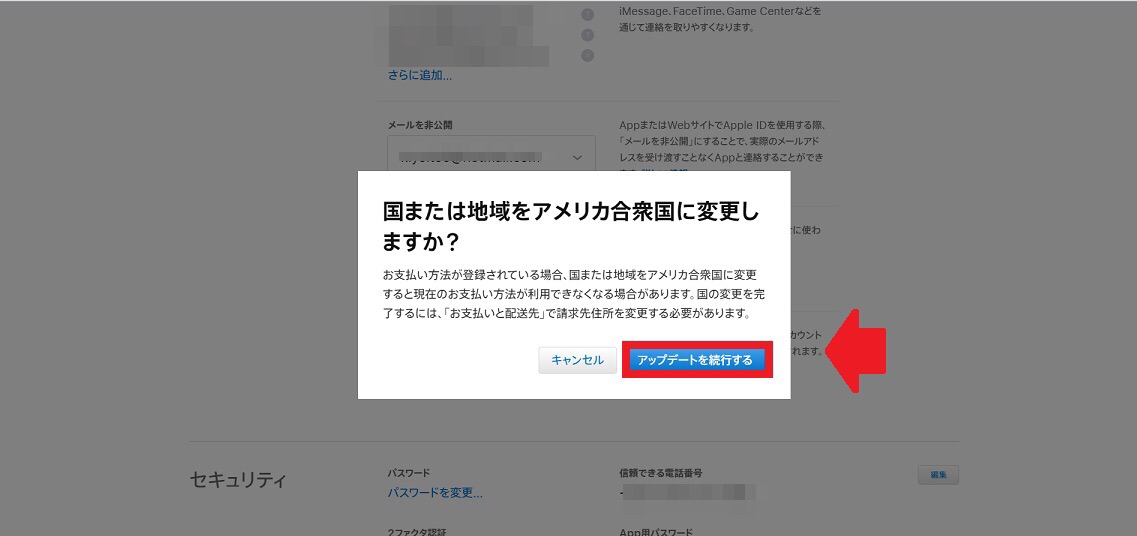App Storeの登録国を変更する方法は?条件・準備を解説!
Contents[OPEN]
Apple IDの残高はすべて使い切る
2つ目に行うべき大切なことは、Apple IDにチャージしている残高をすべて使い切ることです。
Apple IDの地域や国を変更すると、残高はすべて消えてなくなってしまうので忘れずに行いましょう。
確認方法を説明します。
「App Store」アプリの「アカウント」画面に「ユーザー名」が表示されていますが、残高があるようなら「ユーザー名」の下に表示されます。
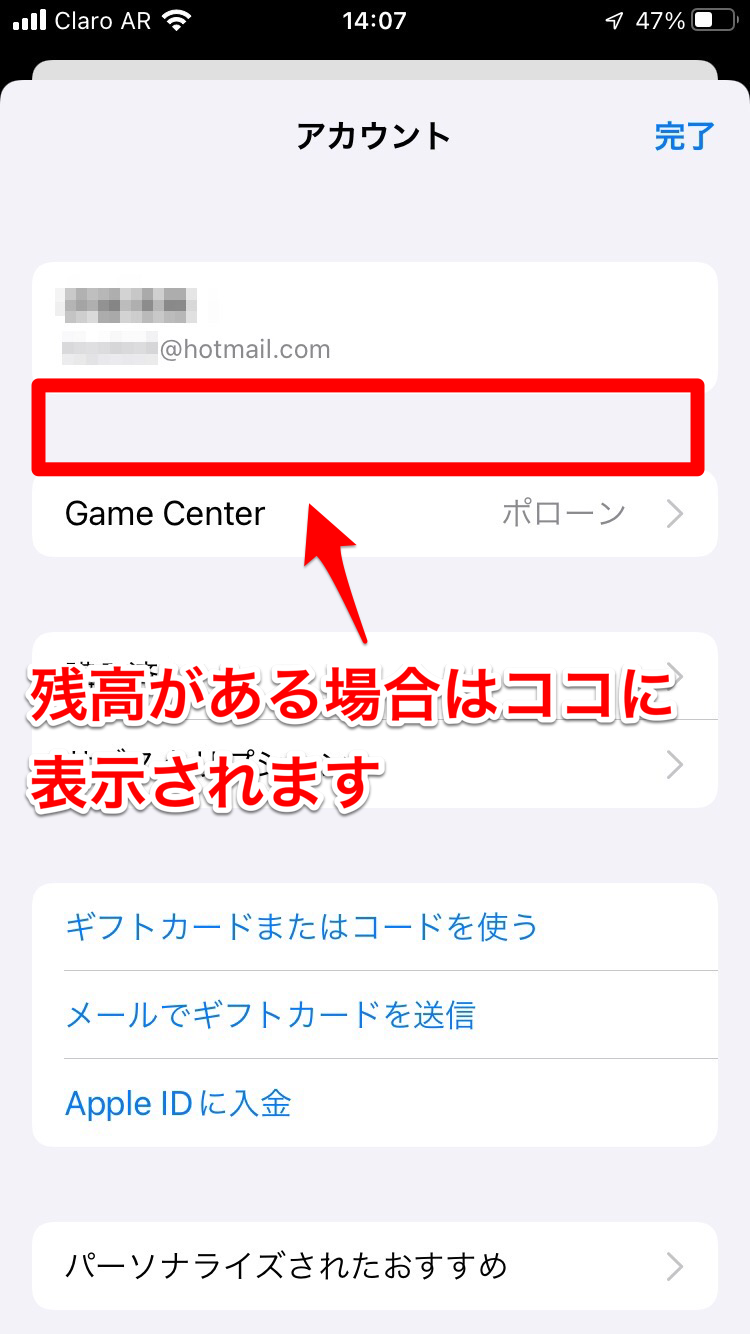
予約注文やレンタルはキャンセルする
3つ目は予約注文やレンタルをすべてキャンセルすることです。
「iTunes Store」アプリや「Apple TV」アプリなどで映画の予約やレンタルをしているなら、忘れずにキャンセルしましょう。
予約注文の確認方法を説明します。
「App Store」の「アカウント」画面に戻り「ユーザー名」をタップしましょう。
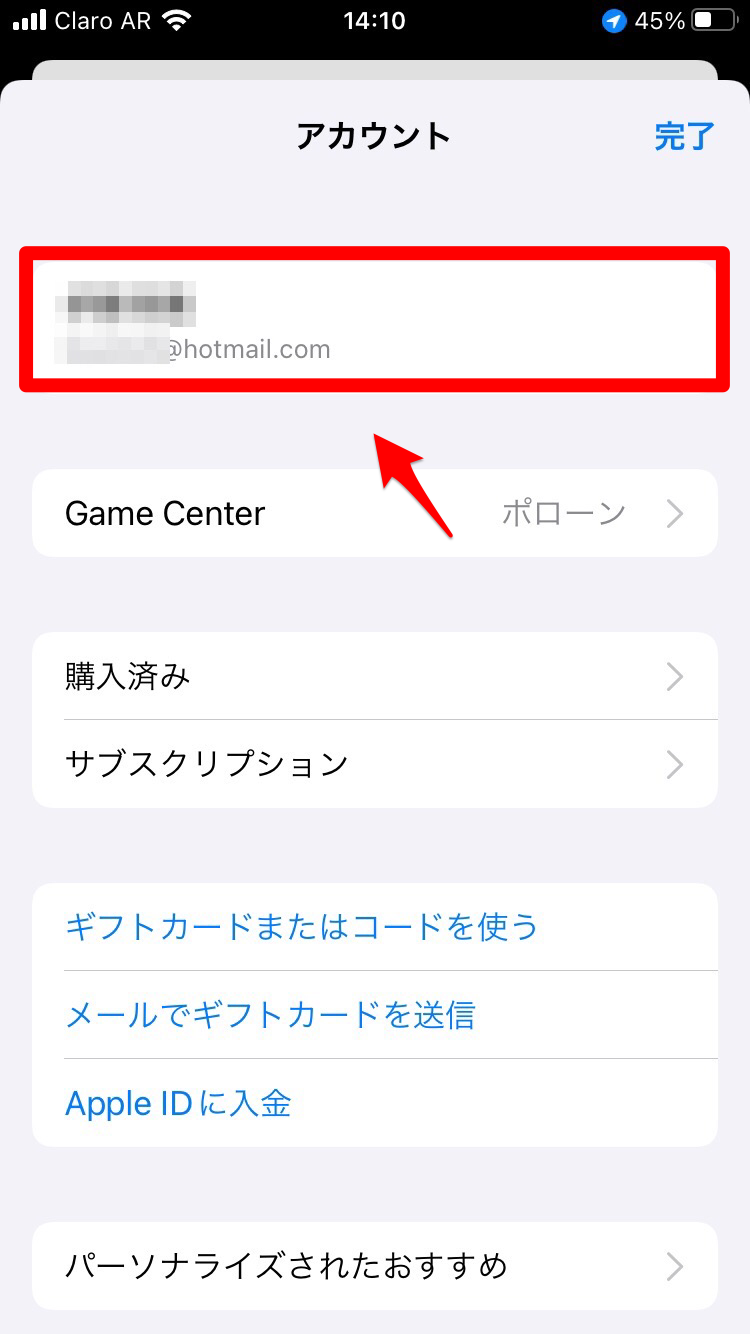
認証画面がポップアップされるので認証を行います。
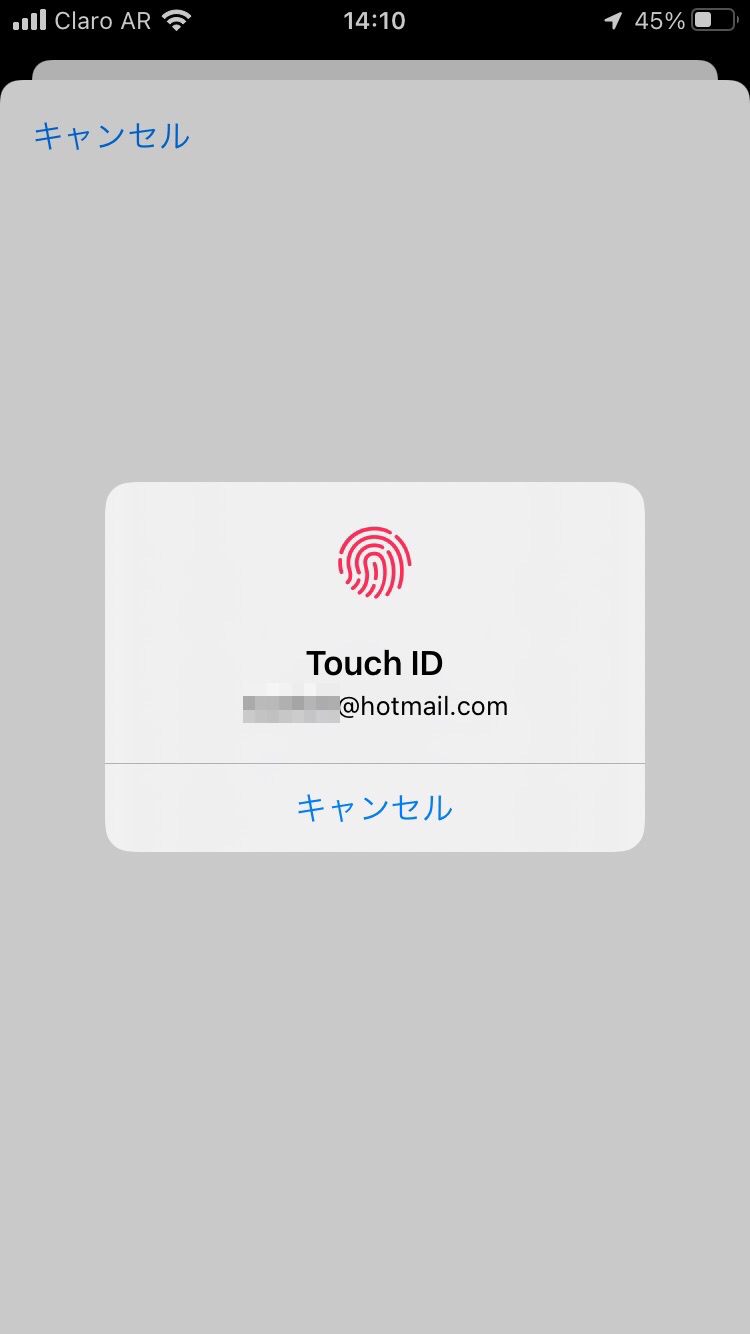
予約注文があるようなら、「Apple ID」の下に表示されるので確認しましょう。
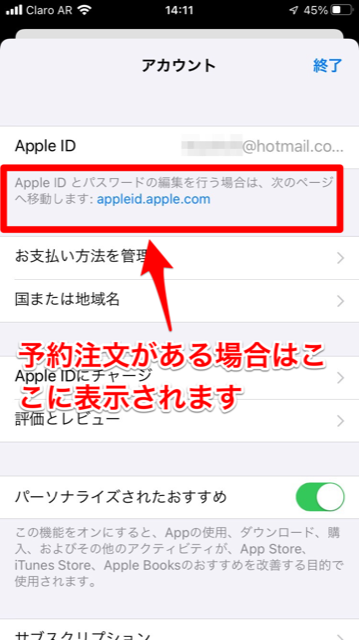
ファミリー共有を中止する
4つ目は、ファミリー共有を中止することです。
ファミリー共有グループの一員のままだとApple IDの地域や国の変更ができない場合があるので、中止手続きを行ってください。
ファミリー共有の中止方法を説明します。
ホーム画面にある「設定」アプリを開きましょう。
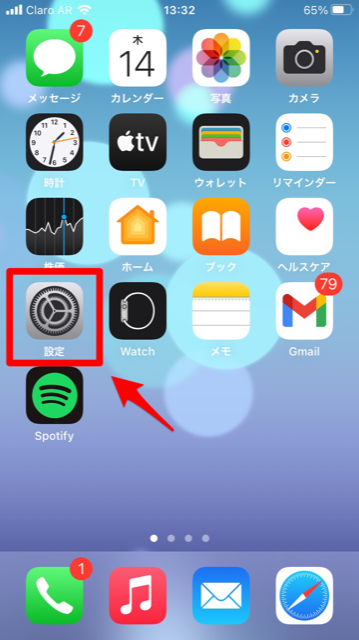
「設定」画面が立ち上がったら、メニューの一番上に表示されている「ユーザー名」を選択しタップします。
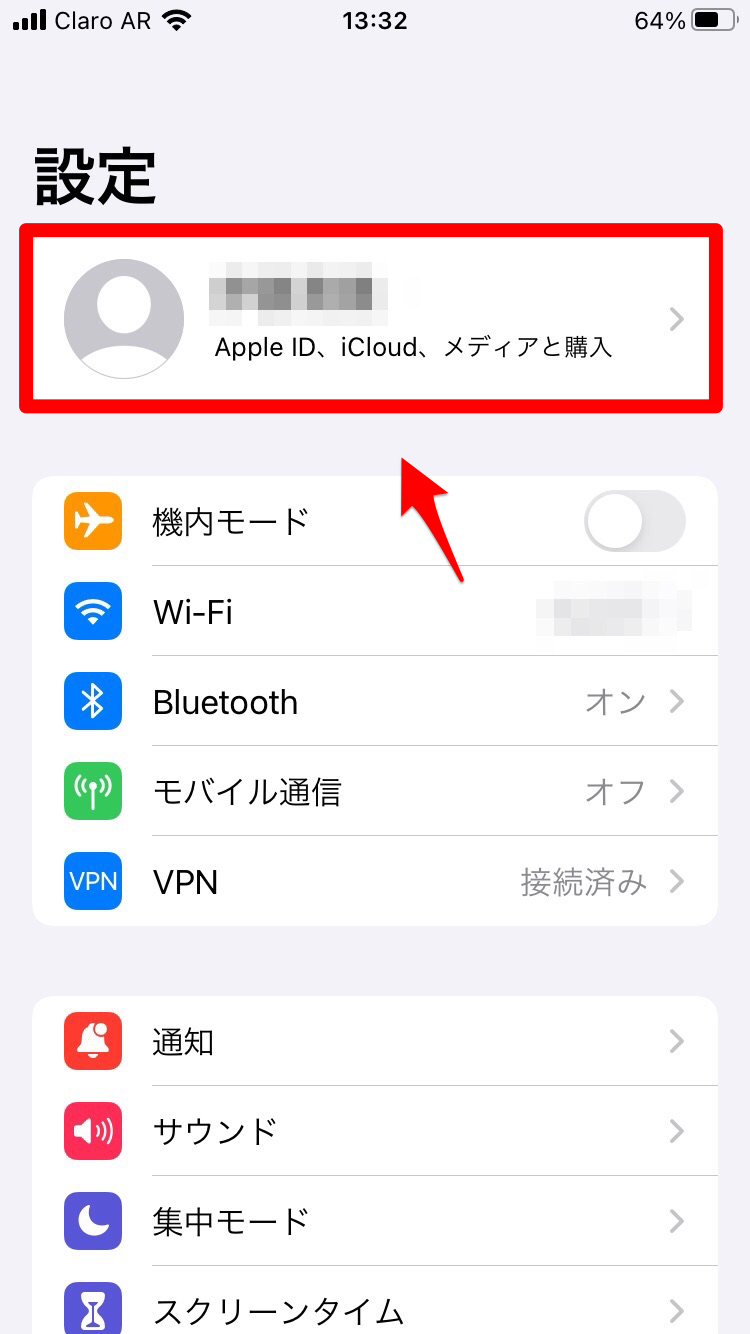
「Apple ID」画面が立ち上がるので、表示されているメニューの中にある「ファミリー共有」をタップしましょう。この後「自分の名前」をタップし「ファミリー共有の使用を停止」をタップすればファミリー共有から抜け出せます。
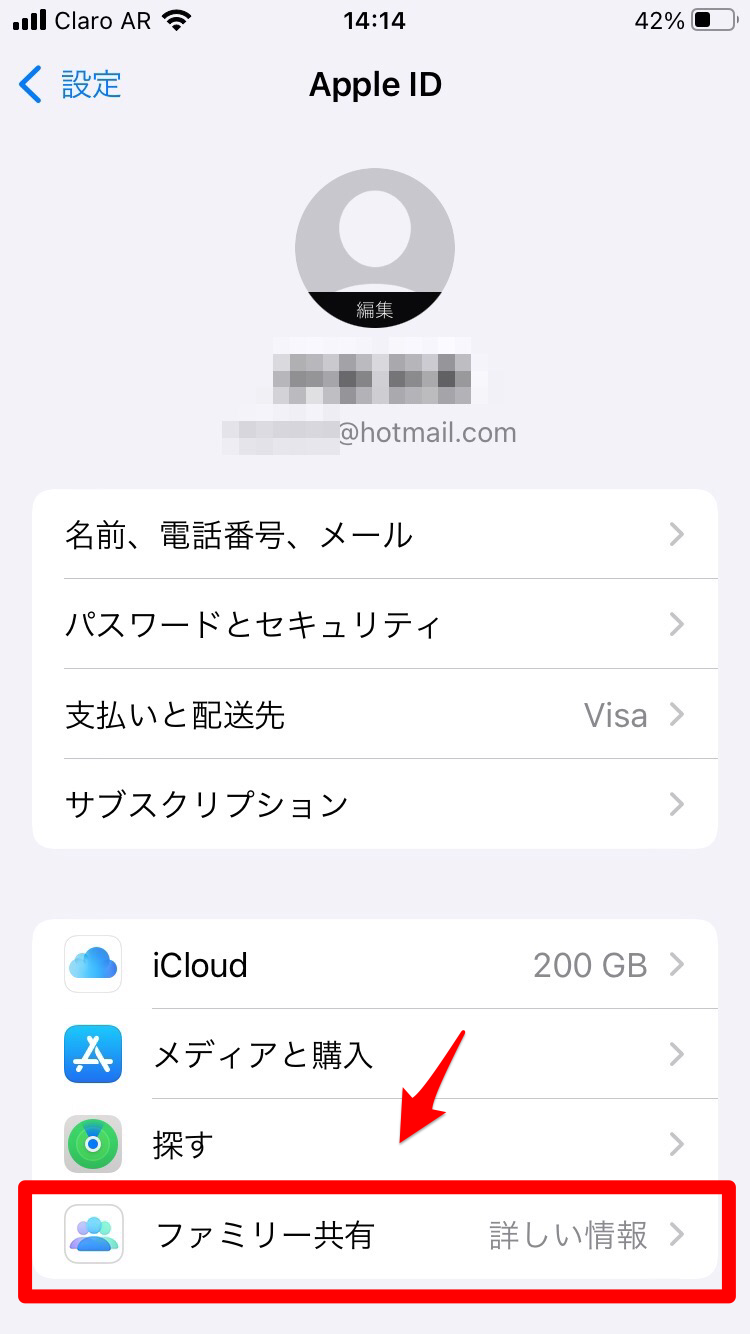
App Storeで国を変更する方法・手順
準備が完了したら、地域や国の変更を行っていきましょう。
方法は4つあるので、これから順番に説明していきます。
設定アプリから変更する
最初に紹介するのは、「設定」アプリから行う方法です。
ホーム画面にある「設定」アプリを開きましょう。「設定」画面が立ち上がったら、メニューの一番上に表示されている「ユーザー名」を選択しタップします。
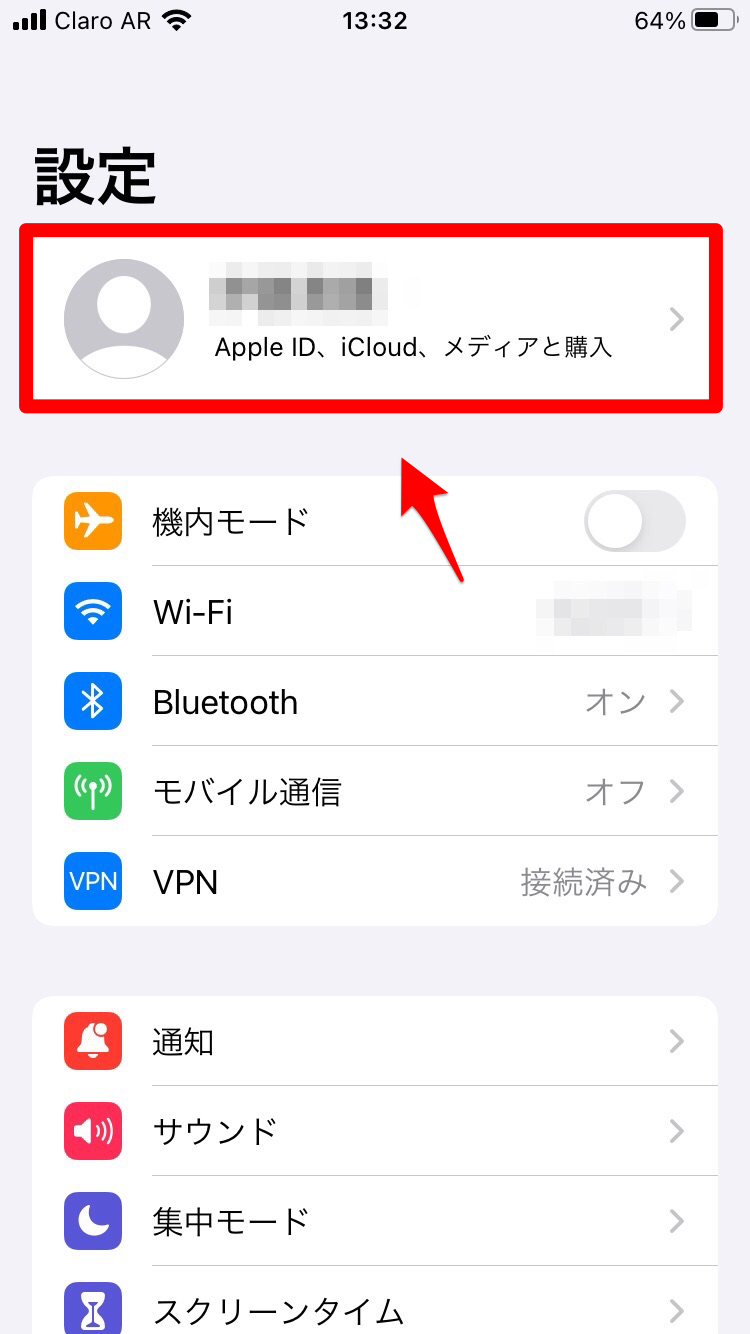
「Apple ID」画面が立ち上がるので、表示されているメニューの中から「メディアと購入」を選択しタップしましょう。
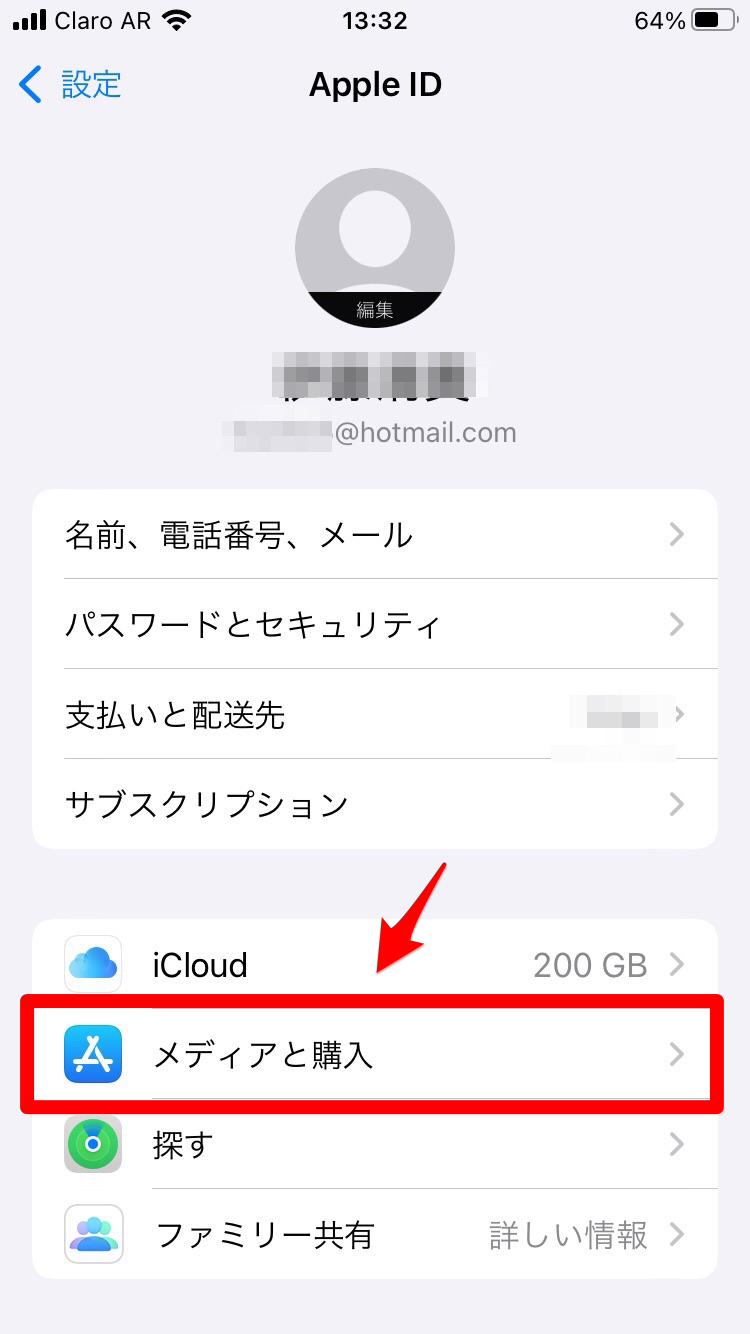
ポップアップメニューが画面の下に表示されるので、「アカウントを表示」を選択しタップします。
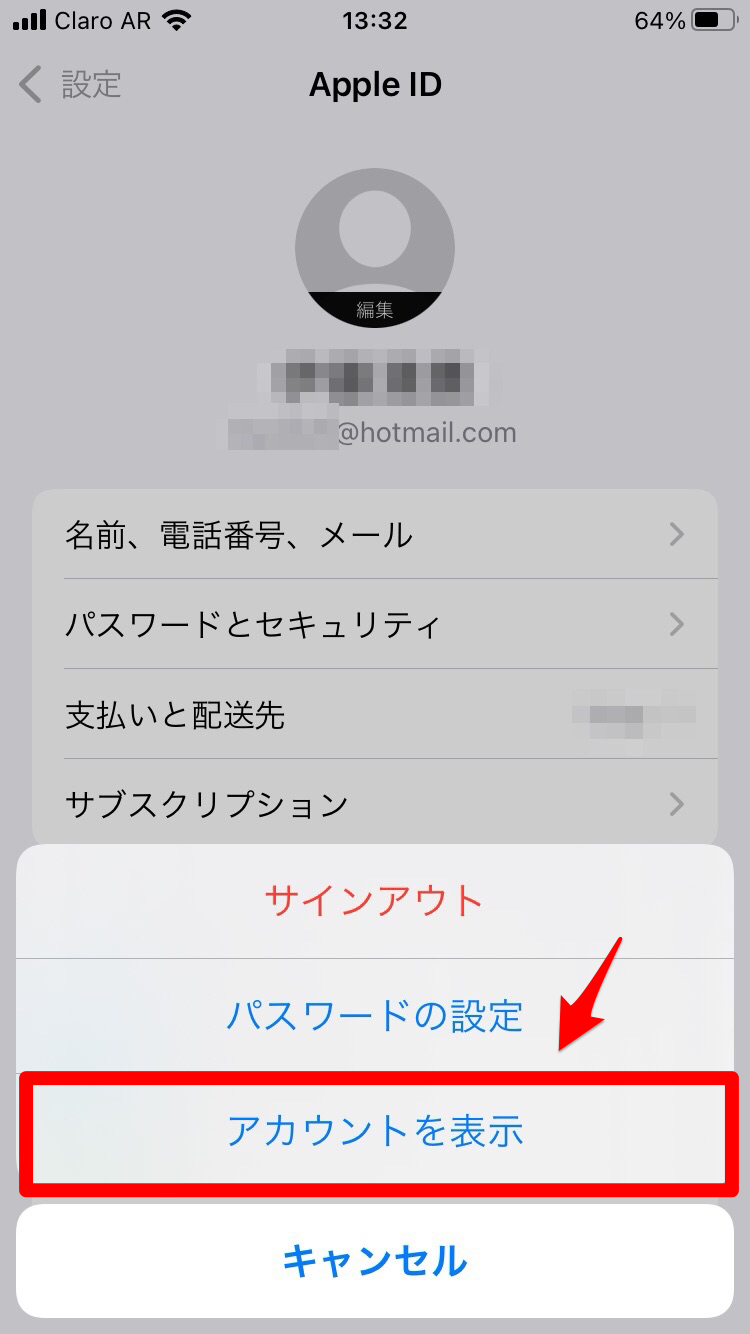
認証確認のポップアップが表示されるので、認証を行いましょう。
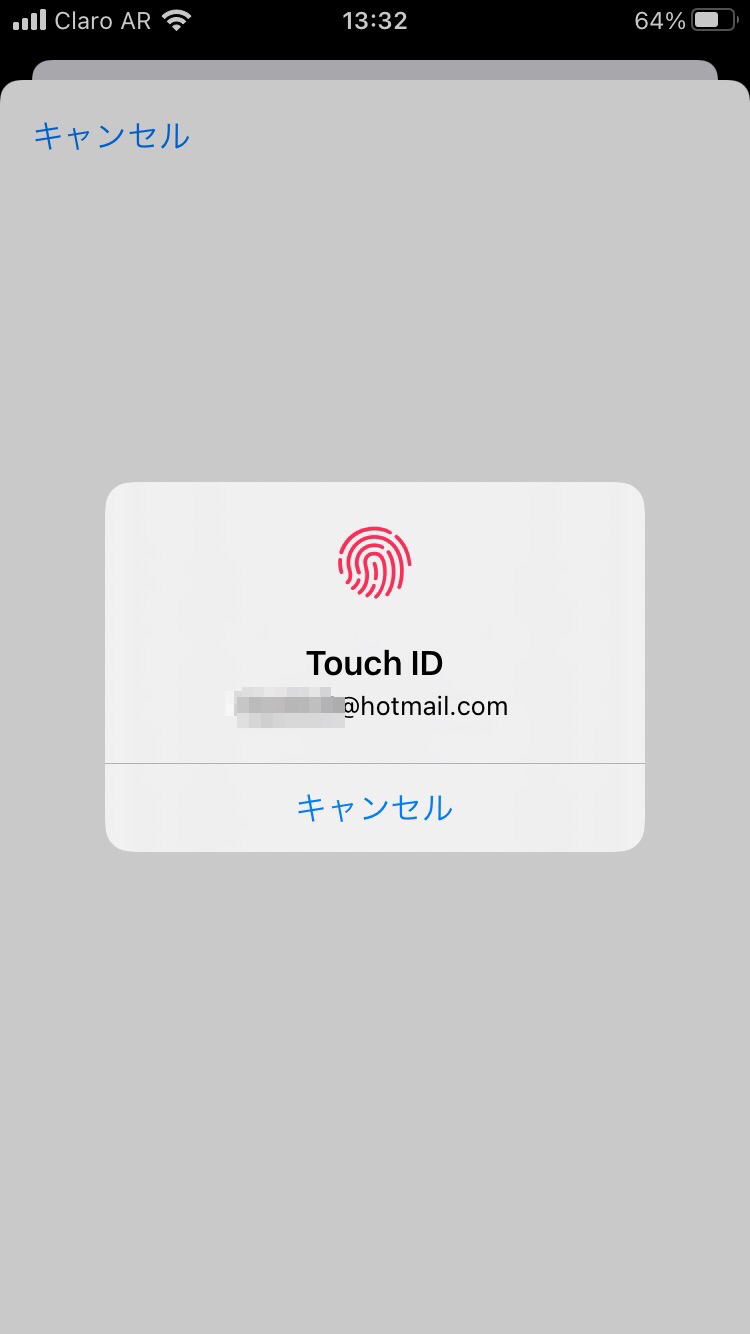
「アカウント」画面が立ち上がるので、メニューの中から「国または地域名」を選択しタップします。
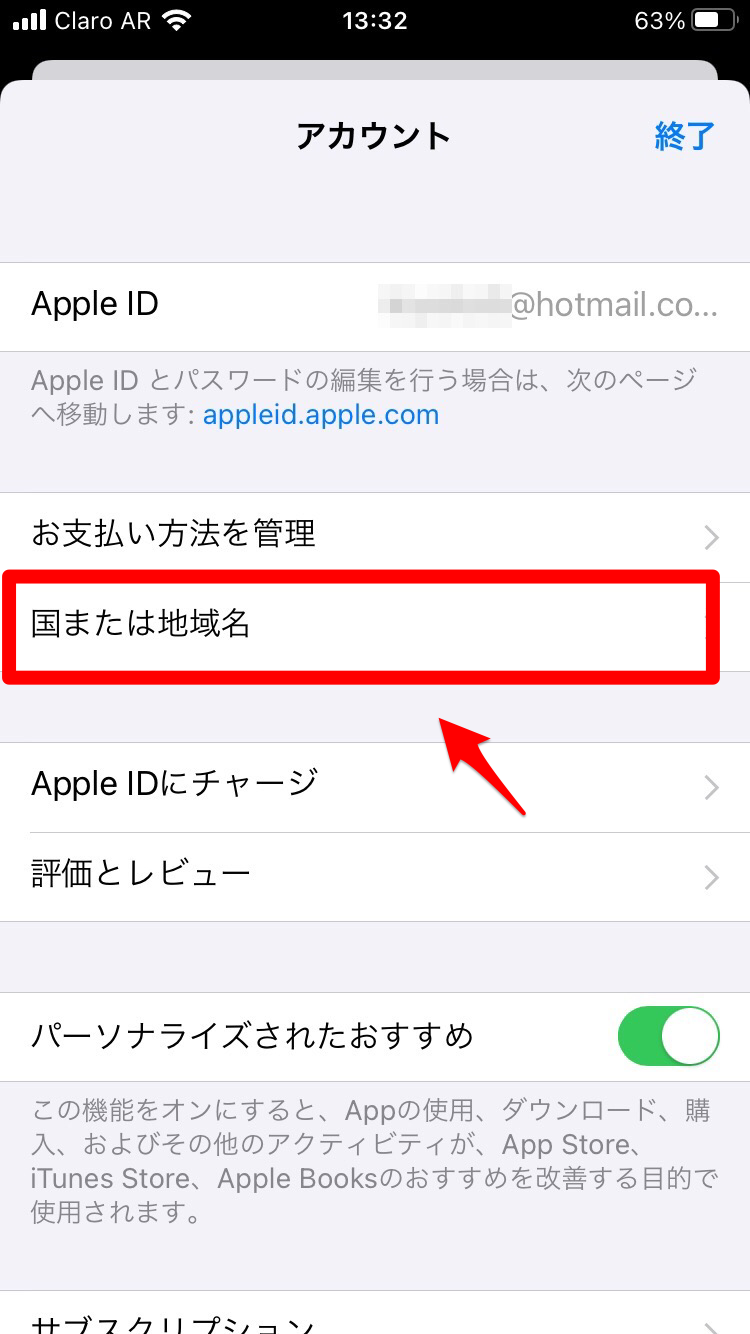
「国または地域を変更」をタップしましょう。
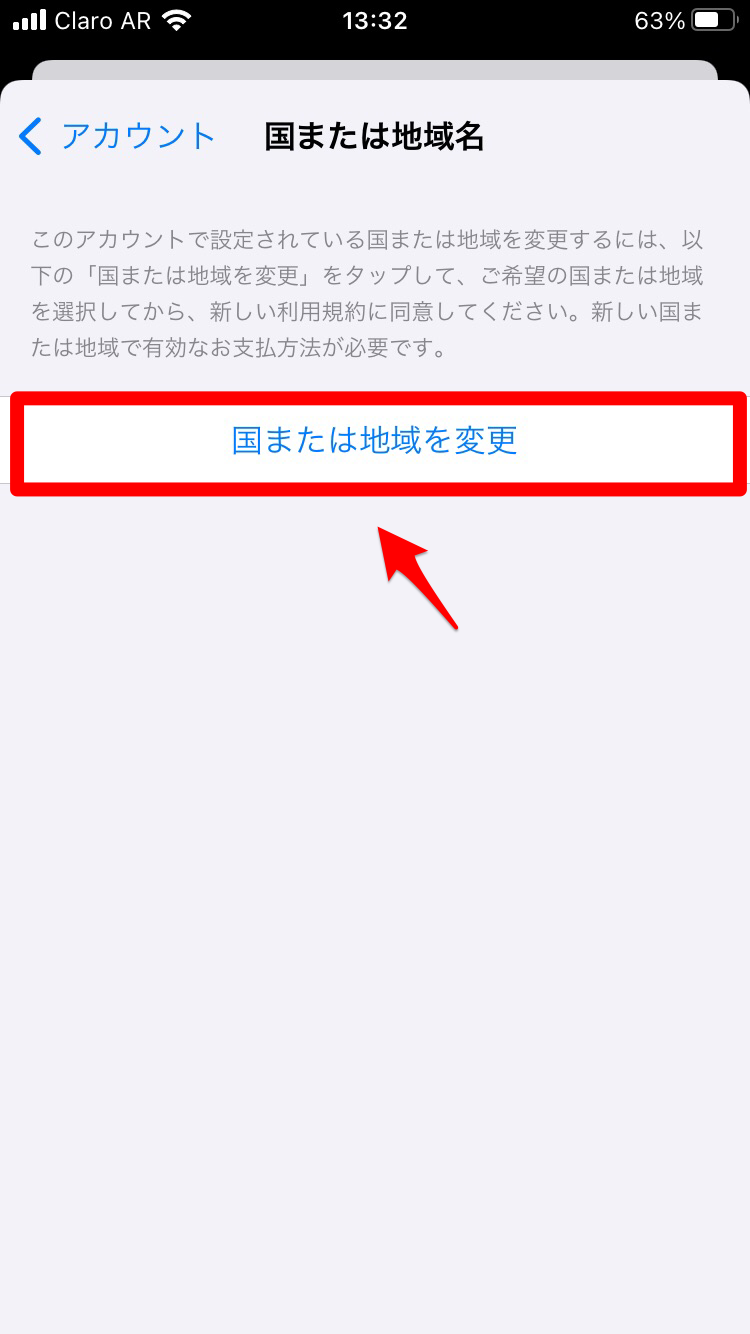
変更したい国を選択してタップします。
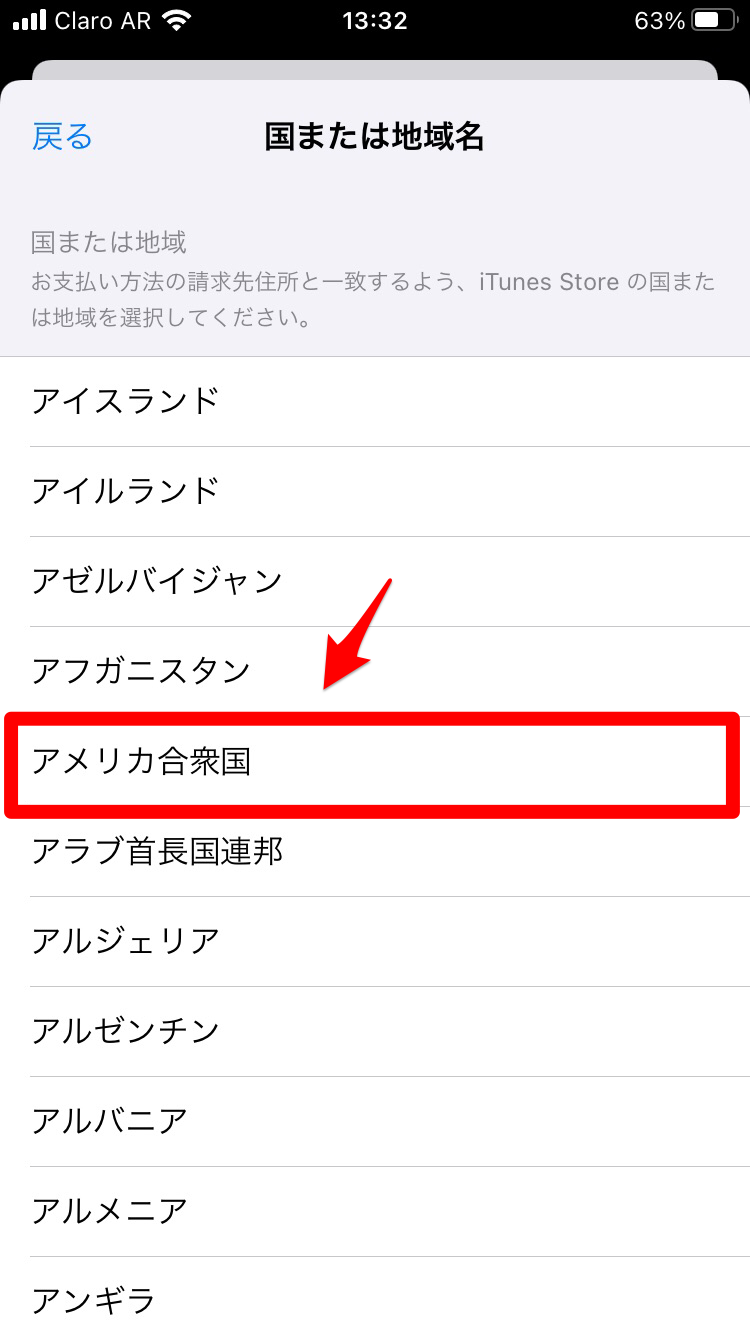
「利用規約」が立ち上がるので「同意する」をタップしましょう。
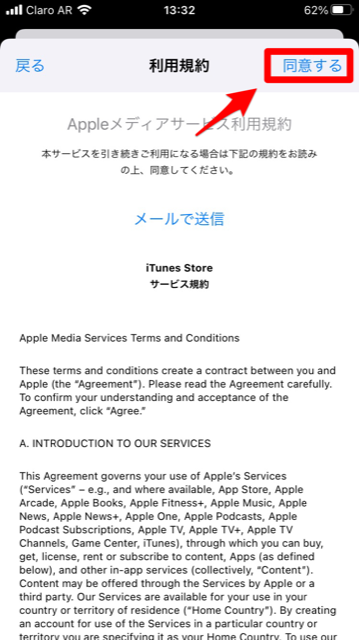
確認ポップアップが表示されるので、「同意する」をタップしましょう。これで変更されます。
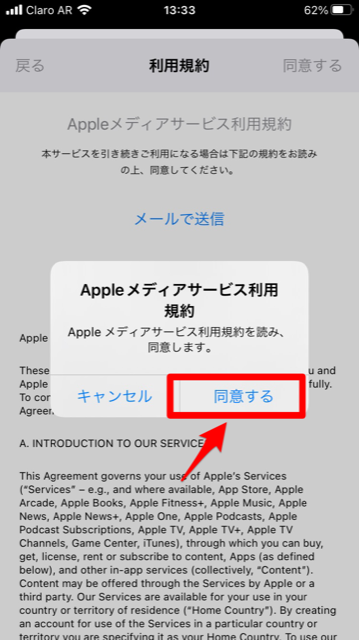
「Apple ID のアカウントページ」から変更する
2番目の方法は、Webサイトの「Appleアカウントの管理」から行う方法です。下記のリンクにアクセスしましょう。
メールアドレスとパスワードを入力しましょう。
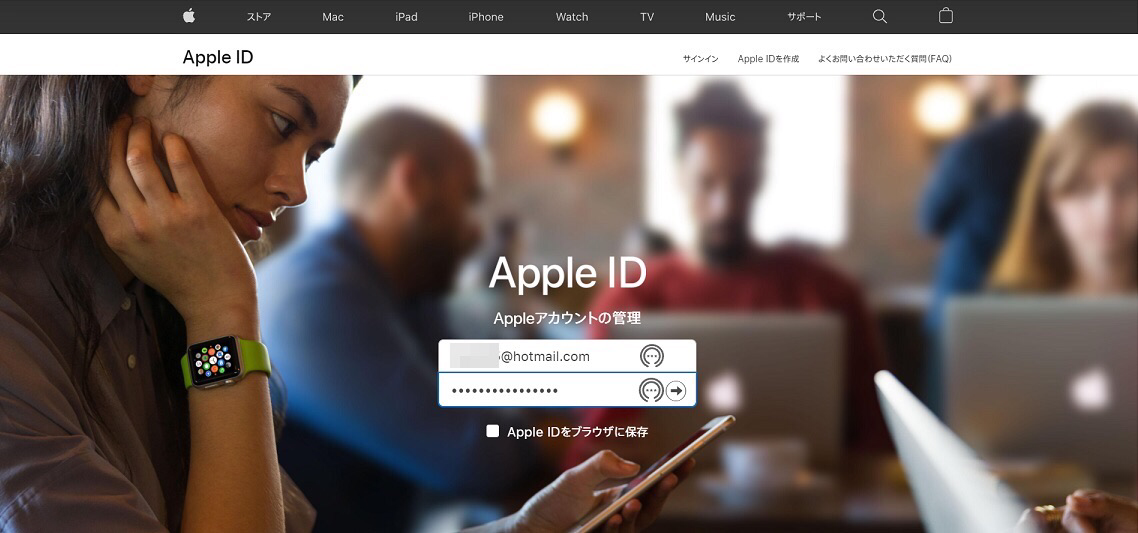
iPhoneに送信される6桁の認証番号を入力します。
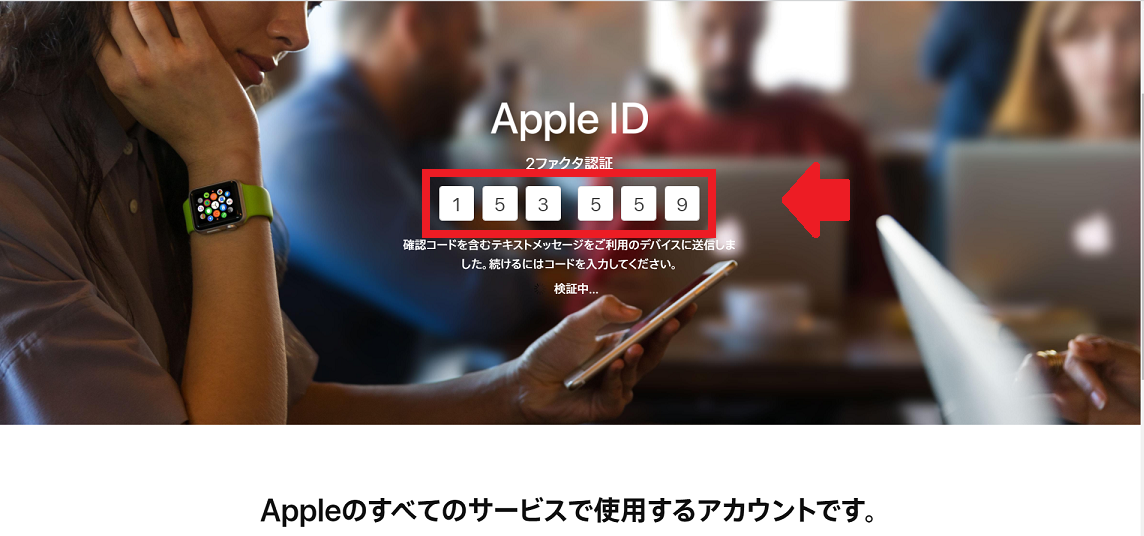
「Apple IDアカウント」画面が立ち上がるので、「アカウント」欄にある「編集」をクリックしましょう。
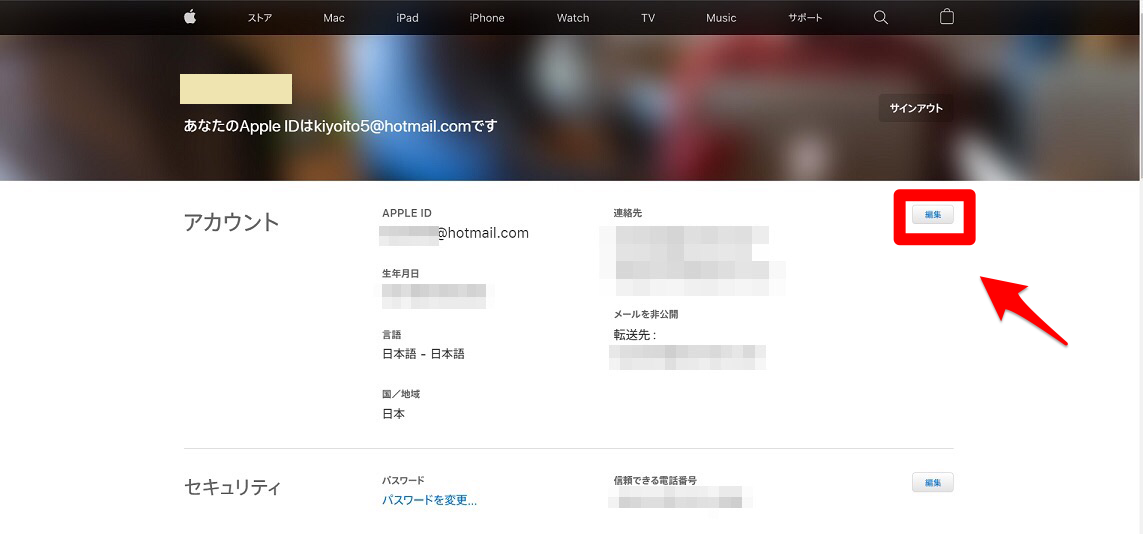
「国/地域」をクリックします。
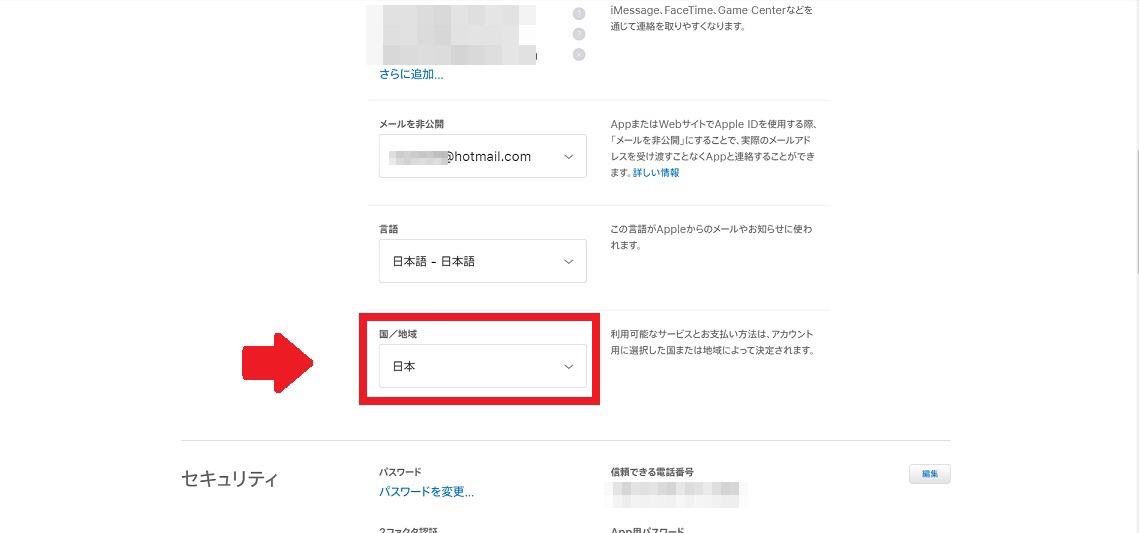
変更する国を選択しましょう。
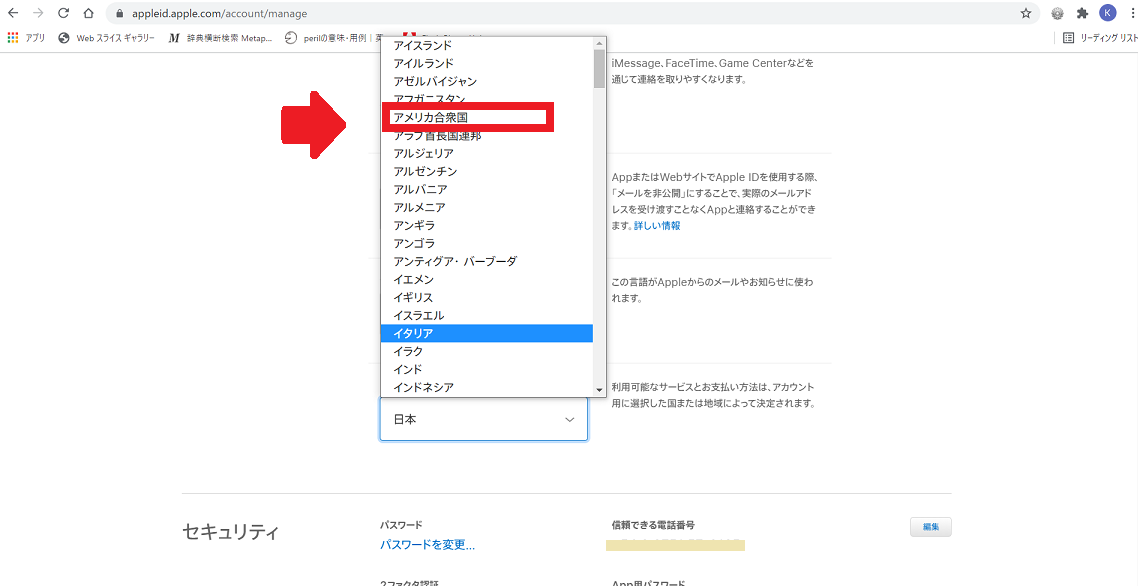
ポップアップが表示されるので、「アップデートを続行する」をクリックしましょう。あとは指示に従って変更手続きを完了してください。